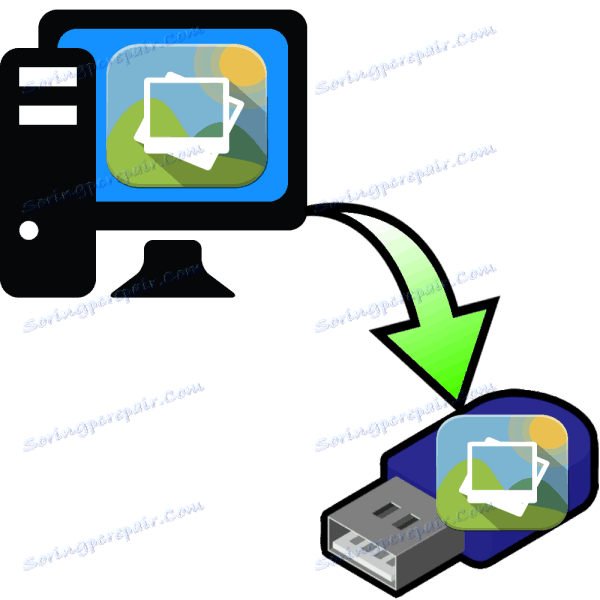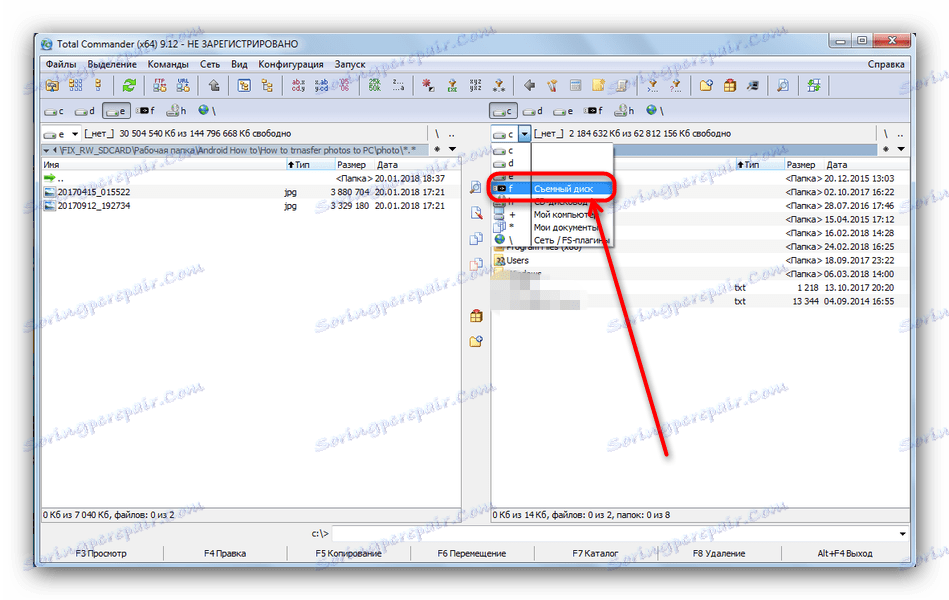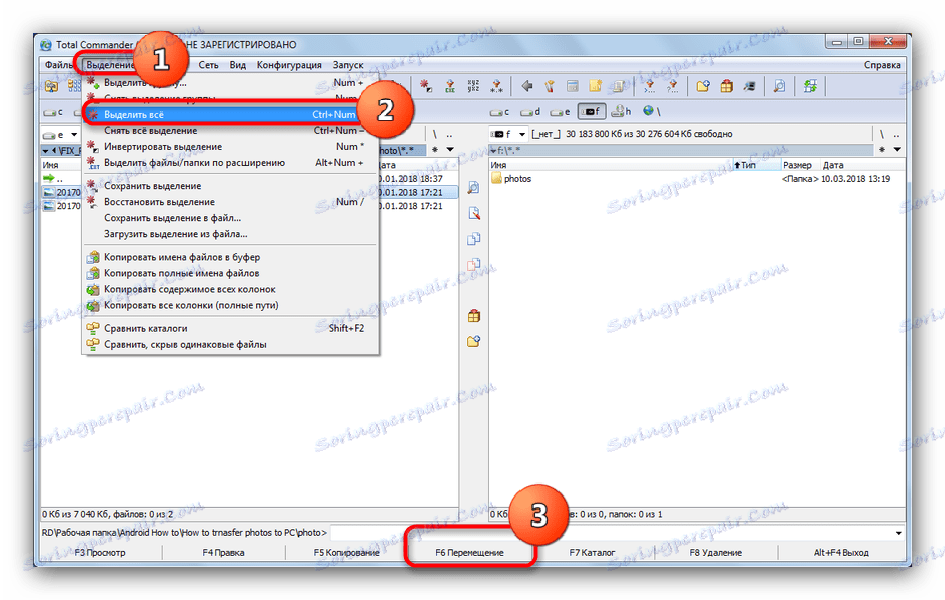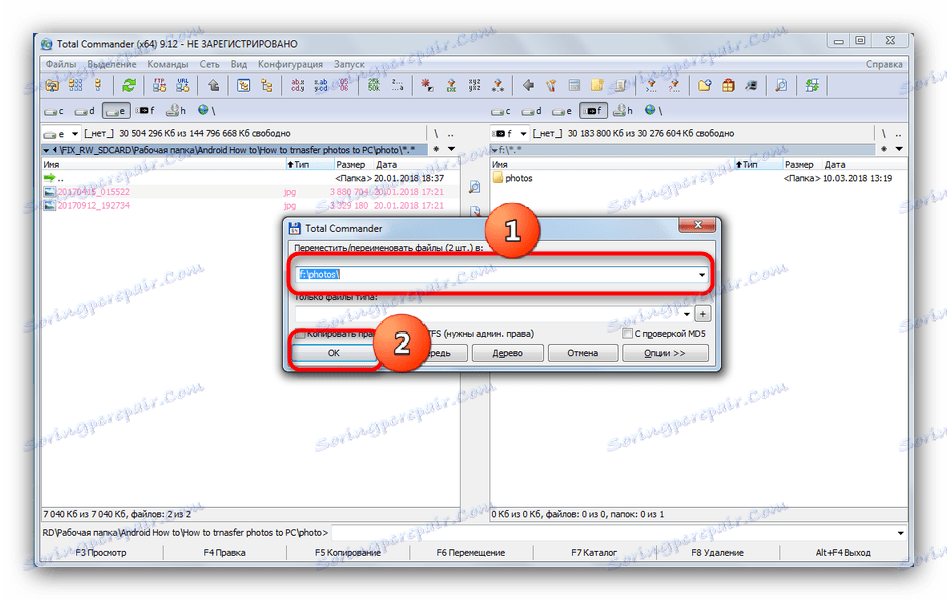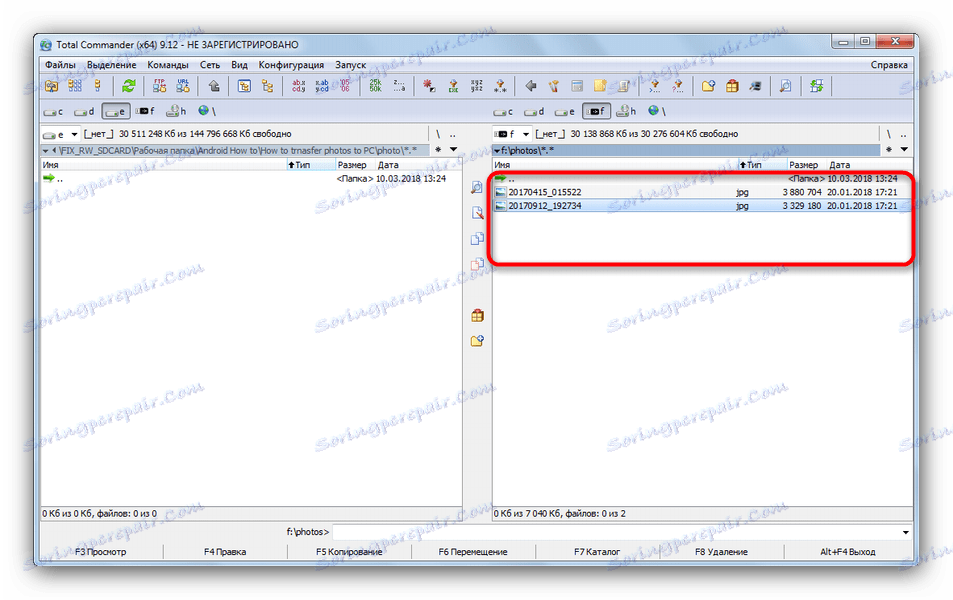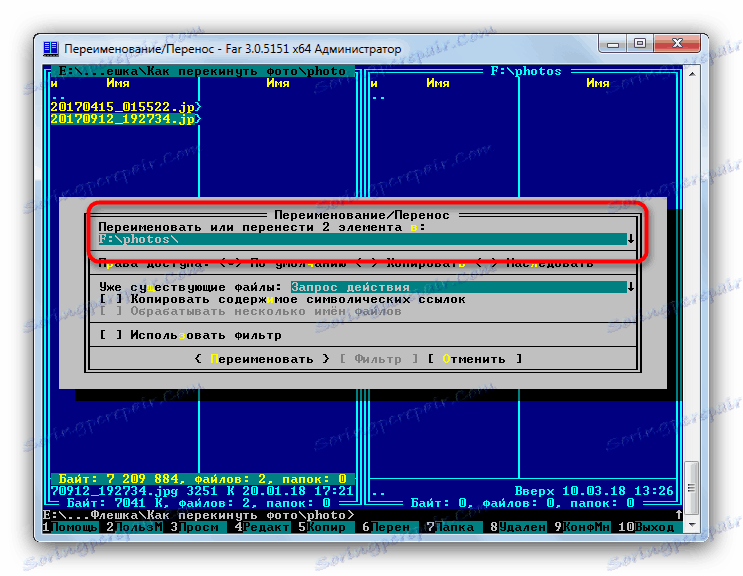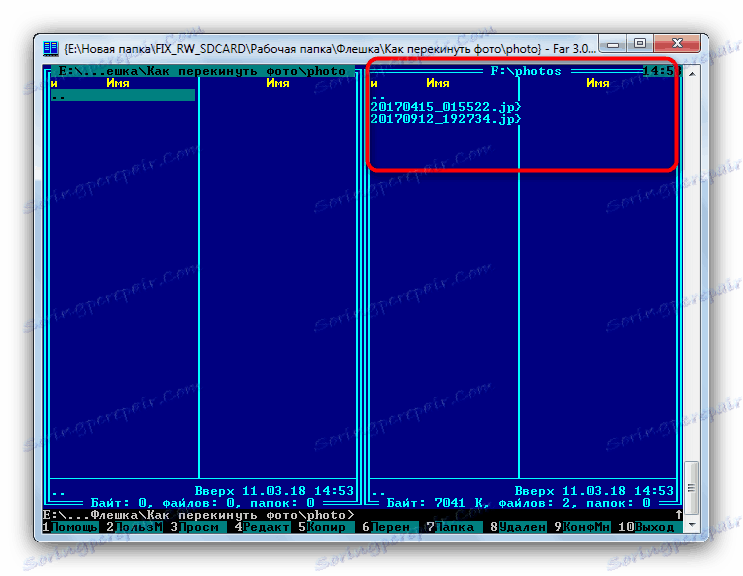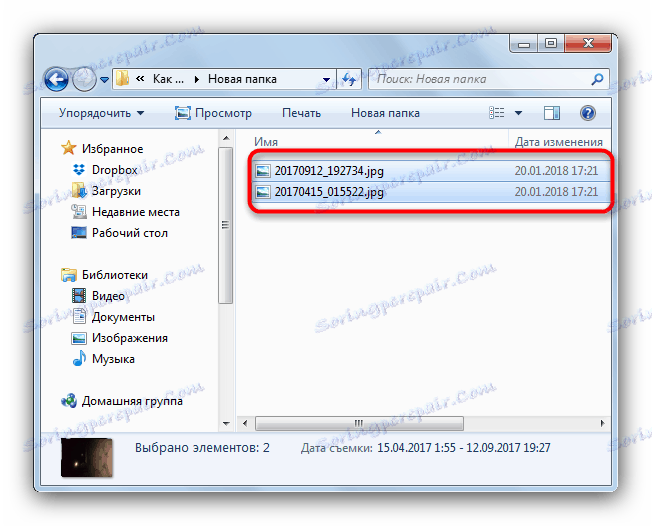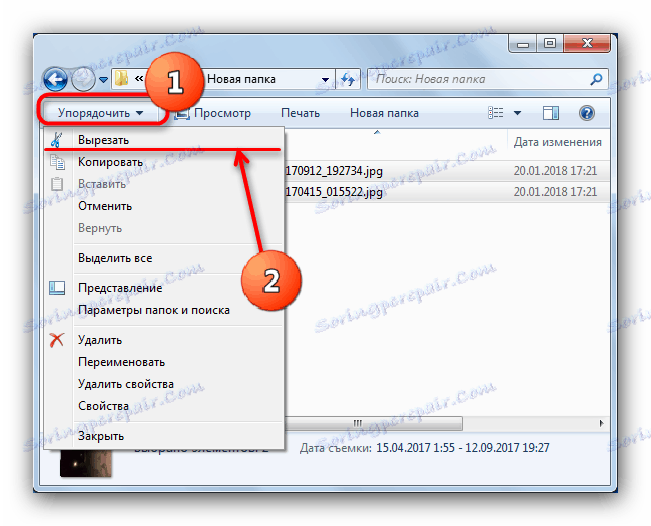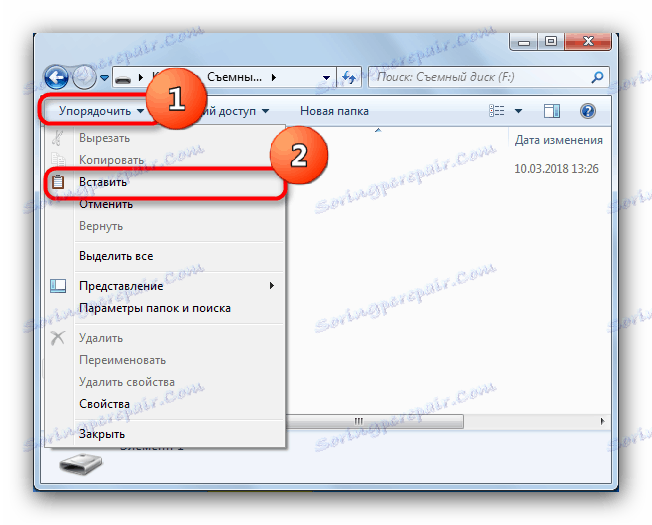Premještanje fotografija u bljesak voziti
Flash diskovi pokazali su se pouzdanim medijem za pohranu, pogodni za pohranu i premještanje datoteka mnogih vrsta. Pogotovo dobar flash pogoni pogodni su za prijenos fotografija s računala na druge uređaje. Razmotrimo mogućnosti za izvršenje takvih radnji.
sadržaj
Metode premještanja fotografija na flash diskove
Prvo je napomenuti da prijenos slika na USB uređaje za pohranu ne utječe bitno od premještanja drugih vrsta datoteka. Stoga postoje dvije mogućnosti za obavljanje ovog postupka: pomoću alata sustava (pomoću "Explorera" ) i korištenja upravitelja datoteka treće strane. Od posljednjeg i počnite.
Metoda 1: Ukupno zapovjednik
Total Commander je i ostao jedan od najpopularnijih i zgodnijih menadžera datoteka za treće strane za Windows. Njegovi ugrađeni alati za premještanje ili kopiranje datoteka čine ovaj proces zgodan i brz.
- Provjerite je li vaš bljesak voziti pravilno povezan s računalom i pokrenite ga. U lijevom prozoru odaberite mjesto fotografija koje želite prenijeti na USB bljesak.
- U desnom prozoru odaberite bljesak voziti.
![Odaberite i otvorite USB flash pogon u Total Commanderu za pomicanje fotografije]()
Po želji, odavde možete stvoriti i mapu u kojoj, radi praktičnosti, možete prenositi fotografije. - Vratite se u lijevi prozor. Odaberite stavku izbornika "Odabir" iu njoj - "Odaberi sve" .
![Istaknite fotografije roaminga u Total Commanderu]()
Zatim pritisnite gumb "F6 Move" ili tipku F6 na tipkovnici računala ili prijenosnog računala. - Otvorit će se dijaloški okvir. Prva linija sadrži konačnu adresu datoteka koje se premještaju. Provjerite odgovara li se onome što želite.
![Pokrenite fotografije na USB flash pogonu u Total Commanderu]()
Kliknite "U redu" . - Nakon nekog vremena (ovisno o količini datoteka koje premjestite) fotografije se pojavljuju na bljesak voziti.
![Fotografije ukupno zapovjednika prenesene su na bljesak voziti]()
Možete ih odmah pokušati otvoriti za provjeru.
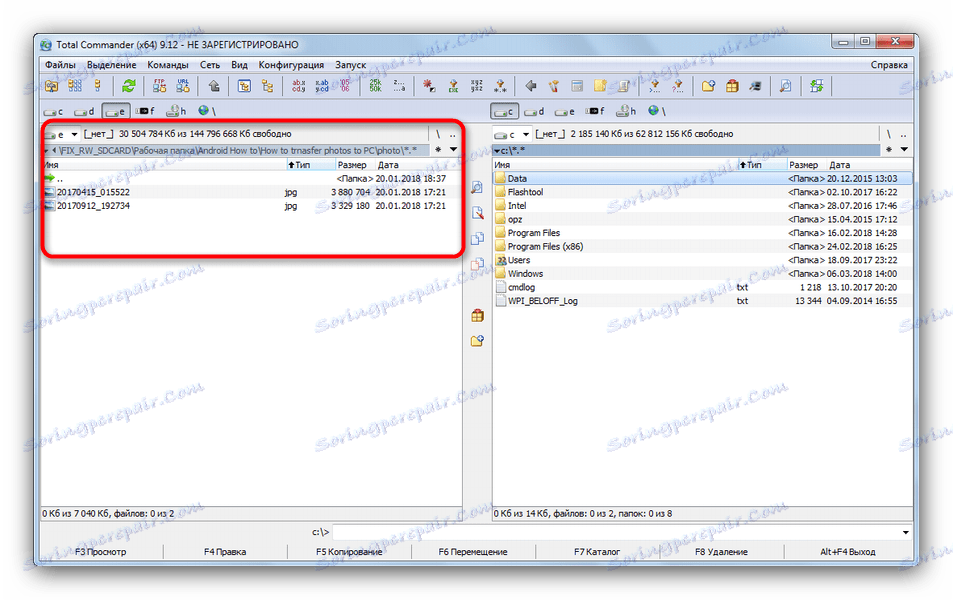
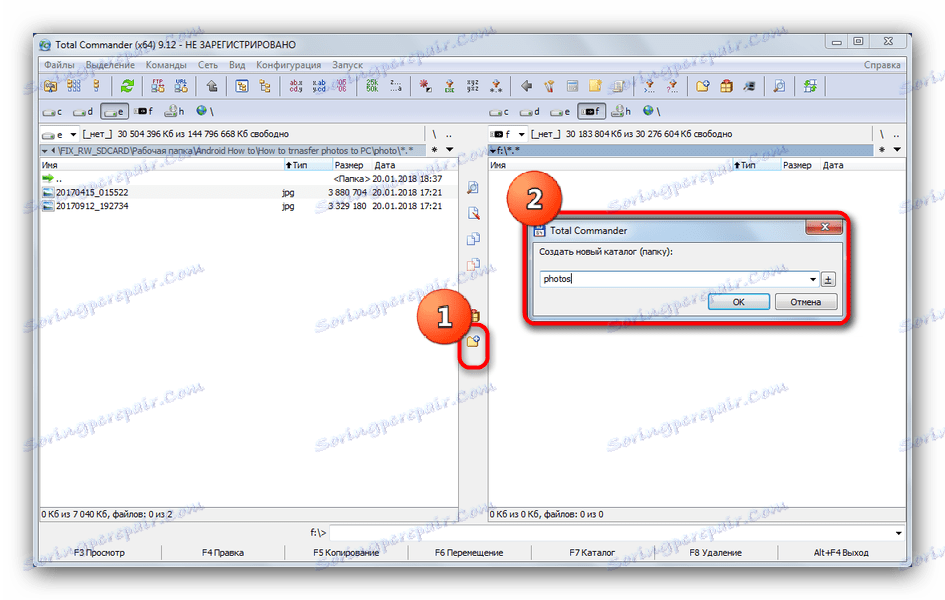
Vidi također: Korištenje Total Commander
Kao što vidite, ništa nije komplicirano. Isti algoritam je prikladan za kopiranje ili pomicanje bilo koje druge datoteke.
Druga metoda: FAR Manager
Drugi način prijenosa fotografija na bljesak Pogoni je korištenje HEADLAMP Manager, koji je, unatoč dobi, još uvijek popularan i razvija.
- Nakon što pokrenete program, idite na desnu mapu pritiskom na tipku TAB . Pritisnite Alt + F2 za odabir diska. Odaberite svoj bljesak voziti (označen slovom i riječ "zamjenjiva" ).
- Vratite se na lijevu karticu, a idite do mape u kojoj su pohranjene vaše fotografije.
![8]()
Da biste odabrali drugi disk za lijevu karticu, pritisnite Alt + F1 , a zatim upotrijebite miš. - Da biste odabrali potrebne datoteke, pritisnite na tipkovnici Umetni ili * na digitalnom bloku desno, ako postoji.
- Za prijenos fotografija na USB bljesak, pritisnite tipku F6 .
![10]()
Provjerite točnost dodijeljene staze, a zatim pritisnite tipku Enter za potvrdu. - Gotovo - potrebne slike će biti prenesene na uređaj za pohranu.
![Fotografije prenesene na USB bljesak voziti u FAR Manageru]()
Možete isključiti bljesak voziti.
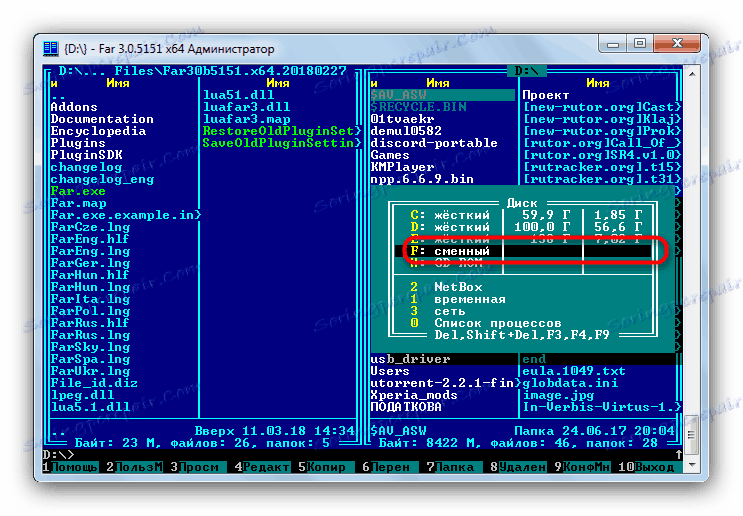
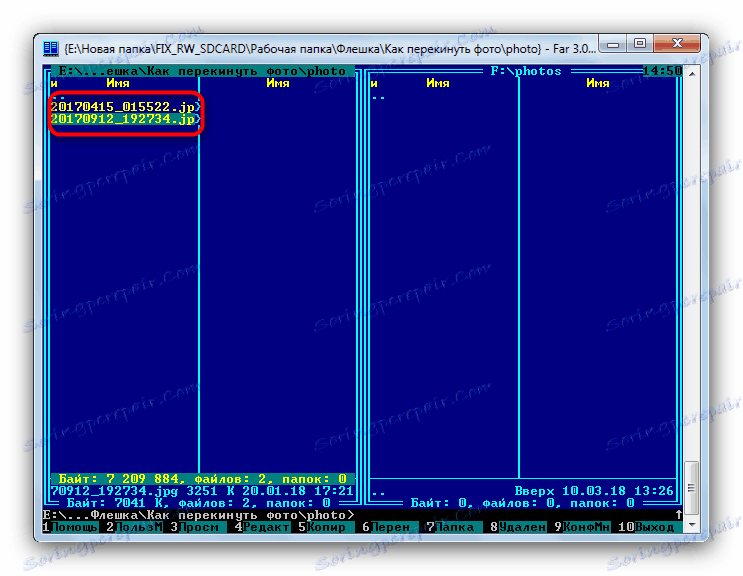
Vidi također: Kako koristiti FAR Manager
Možda će FAR Manager izgledati arhaičan nekome, ali niski zahtjevi sustava i jednostavnost korištenja (nakon nekog navikavanja) svakako vrijedi paziti.
Treća metoda: Windows System Tools
Ako iz nekog razloga nemate mogućnost upotrebe programa treće strane, nemojte očajavati - Windows ima sve alate za premještanje datoteka na flash diskove.
- Spojite USB bljesak pogon na računalo. Najvjerojatnije će se pojaviti autorun prozor u kojem odaberite "Otvori mapu za pregledavanje datoteka".
![12]()
Ako je autorun opcija onemogućena za vas, jednostavno otvorite "My Computer" , odaberite svoj disk s popisa i otvorite ga. - Bez zatvaranja mape sa sadržajem bljeskalice idite u direktorij gdje se pohranjuju fotografije koje želite premjestiti.
![Odaberite fotografije koje želite prenijeti na USB bljesak voziti pomoću programa Explorer]()
Odaberite potrebne datoteke držanjem tipke Ctrl i pritiskom na lijevu tipku miša ili sve odabirete pritiskom tipki Ctrl + A. - Na alatnoj traci pronađite izbornik "Arrange" , odaberite "Cut" .
![15]()
Ako kliknete ovaj gumb, rezati ćete datoteke iz trenutnog direktorija i staviti ih u međuspremnik. Na Windowsima 8 i novijim, gumb se nalazi izravno na alatnoj traci i zove se "Premjesti u ..." . - Idite u korijenski direktorij štapa. Ponovno odaberite izbornik Rasporedi , ali ovaj put kliknite na Zalijepi .
![16]()
U sustavu Windows 8 i novije, trebate kliknuti gumb "Umetni" na alatnoj traci ili upotrijebiti kombinaciju tipki Ctrl + V (ova kombinacija funkcionira bez obzira na verziju OS-a). I upravo odavde možete stvoriti novu mapu ako ne želite zagušiti korijenski direktorij. - Gotovo - fotografije već na bljeskalici. Provjerite je li sve kopirano, a zatim odvojite pogon od računala.
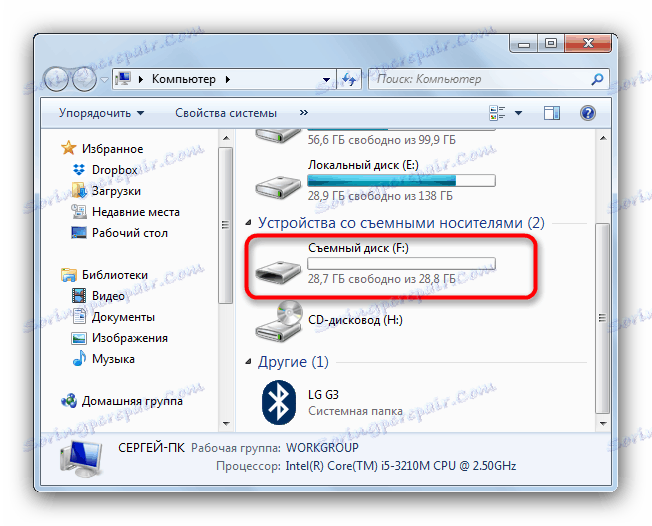

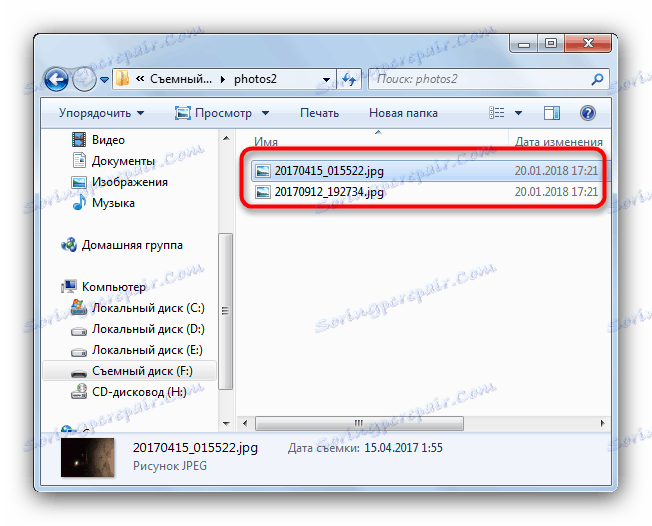
Ova metoda također odgovara svim kategorijama korisnika, bez obzira na razinu vještine.
Kao sažetak, želimo vas podsjetiti - možete pokušati smanjiti vrlo velike fotografije u volumenima bez gubitka kvalitete uz pomoć posebni programi ,